যদি আপনার মাইনক্রাফ্ট পিসিতে জমে থাকে এবং আপনাকে মজাদার 3-মাত্রিক গেমিং ওয়ার্ল্ড উপভোগ করা থেকে বিরত রাখে, চিন্তা করবেন না। এই সমস্যাটি সমাধান করার জন্য আপনি কিছু সহজ করতে পারেন।
এই সংশোধনগুলি চেষ্টা করুন:
আমরা মাইনক্রাফ্ট হিমায়িত সমস্যার জন্য সমস্ত কার্যকরী সমাধান একসাথে রেখেছি। আপনি তাদের সব চেষ্টা নাও হতে পারে; আপনি কৌশলটি করে এমন একজনকে খুঁজে না পাওয়া পর্যন্ত কেবল তালিকার নিচের পথে কাজ করুন।
ফিক্স 1 - আপনার ভিডিও ড্রাইভার আপডেট করুন
একটি ভুল বা পুরানো ভিডিও ড্রাইভার অনেক ধরনের গেমিং সমস্যা যেমন ক্র্যাশিং, ল্যাগিং বা জমে যাওয়াকে ট্রিগার করবে। সেরা গেমপ্লে পেতে, আপনার ভিডিও ড্রাইভার নিয়মিত আপডেট করা উচিত। এবং এখানে আপনার জন্য দুটি বিকল্প রয়েছে:
বিকল্প 1 - ড্রাইভারটি ম্যানুয়ালি ডাউনলোড এবং ইনস্টল করুন
গ্রাফিক্স ড্রাইভার ম্যানুয়ালি আপডেট করতে, আপনাকে প্রস্তুতকারকের ওয়েবসাইটে যেতে হবে (যেমন এনভিডিয়া , এএমডি বা ইন্টেল ), আপনার উইন্ডোজ সংস্করণের নির্দিষ্ট স্বাদের সাথে সঙ্গতিপূর্ণ সঠিক ড্রাইভারটি খুঁজুন এবং তারপরে এটি ডাউনলোড করুন।
একবার আপনি আপনার সিস্টেমের জন্য সঠিক ড্রাইভারটি ডাউনলোড করার পরে, ডাউনলোড করা ফাইলটিতে ডাবল ক্লিক করুন এবং ড্রাইভারটি ইনস্টল করতে অন-স্ক্রীন নির্দেশাবলী অনুসরণ করুন।
বিকল্প 2 - স্বয়ংক্রিয়ভাবে ভিডিও ড্রাইভার আপডেট করুন
ভিডিও ড্রাইভার ম্যানুয়ালি আপডেট করার সময়, ধৈর্য বা কম্পিউটার দক্ষতা না থাকলে, আপনি এটি স্বয়ংক্রিয়ভাবে করতে পারেন ড্রাইভার সহজ .
ড্রাইভার ইজি স্বয়ংক্রিয়ভাবে আপনার সিস্টেমকে চিনবে এবং এটির জন্য সঠিক ড্রাইভার খুঁজে পাবে। আপনার কম্পিউটারটি ঠিক কোন সিস্টেমে চলছে তা আপনার জানার দরকার নেই, আপনাকে ভুল ড্রাইভার ডাউনলোড এবং ইনস্টল করার ঝুঁকি নিতে হবে না এবং ইনস্টল করার সময় ভুল করার বিষয়ে আপনাকে চিন্তা করার দরকার নেই।
আপনি ড্রাইভার ইজির ফ্রি বা প্রো সংস্করণের মাধ্যমে স্বয়ংক্রিয়ভাবে আপনার ড্রাইভার আপডেট করতে পারেন। কিন্তু সঙ্গে প্রো সংস্করণ এটি মাত্র 2 টি ক্লিক নেয়:
1) ডাউনলোড করুন এবং ড্রাইভার ইজি ইনস্টল করুন।
2) চালান ড্রাইভার সহজ এবং ক্লিক করুন এখনই স্ক্যান করুন বোতাম ড্রাইভার ইজি তারপর আপনার কম্পিউটার স্ক্যান করবে এবং কোন সমস্যা ড্রাইভার সনাক্ত করবে।
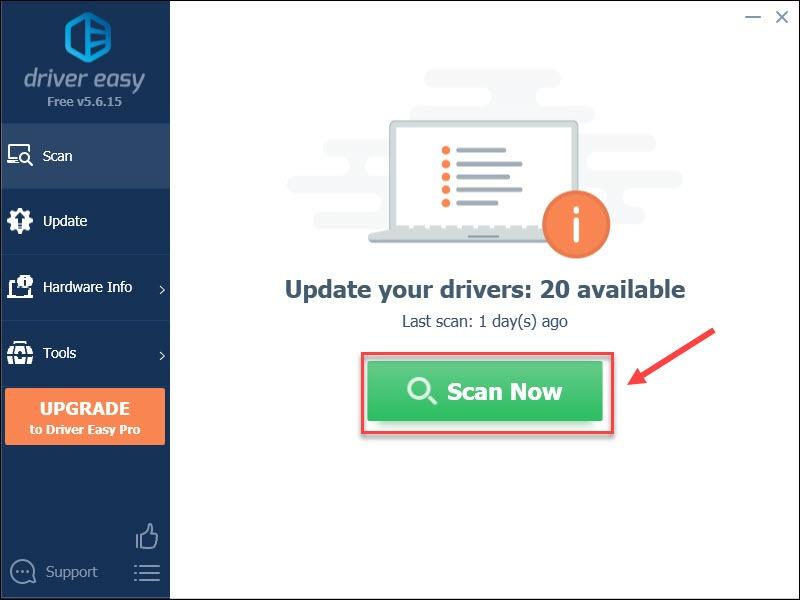
৩) ক্লিক সব আপডেট করুন আপনার সিস্টেমে অনুপস্থিত বা পুরানো সমস্ত ড্রাইভারের সঠিক সংস্করণ স্বয়ংক্রিয়ভাবে ডাউনলোড এবং ইনস্টল করতে (এর জন্য প্রয়োজন প্রো সংস্করণ - আপনি ক্লিক করলে আপনাকে আপগ্রেড করতে বলা হবে সব আপডেট করুন )
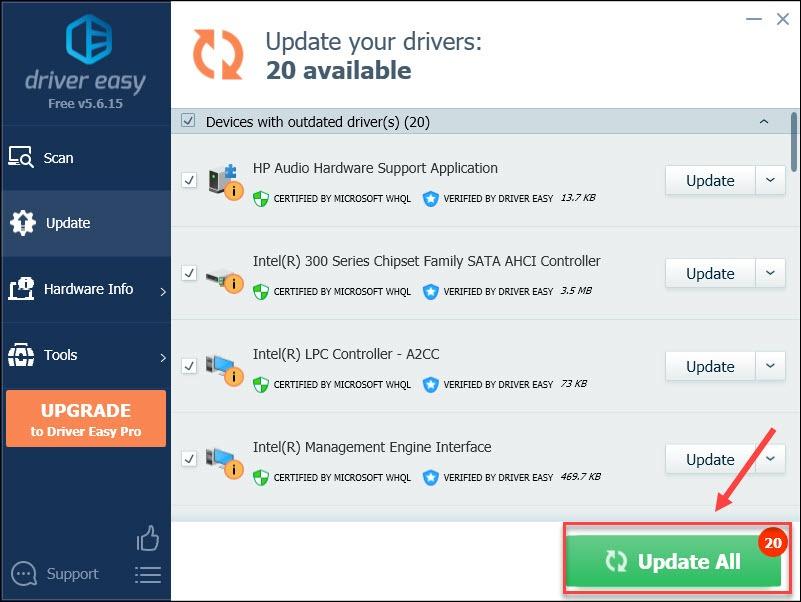
আপনি ক্লিক করতে পারেন হালনাগাদ আপনি যদি চান তবে এটি বিনামূল্যে করতে, তবে এটি আংশিকভাবে ম্যানুয়াল।
ড্রাইভার ইজির প্রো সংস্করণ সম্পূর্ণ প্রযুক্তিগত সহায়তার সাথে আসে।আপনি যদি সাহায্যের প্রয়োজন হয়, যোগাযোগ করুন ড্রাইভার ইজির সহায়তা দল এ support@letmeknow.ch .
আপনি সামঞ্জস্যপূর্ণ এবং আপ-টু-ডেট ভিডিও ড্রাইভার ইনস্টল করার পরে আপনি Minecraft-এ একটি মসৃণ গেমিং পারফরম্যান্স আশা করতে পারেন। ভিডিও ড্রাইভার আপডেট করা আপনার সমস্যার সমাধান করতে না পারলে, চেষ্টা করার জন্য আরও কিছু সমাধান আছে।
ফিক্স 2 - অপ্রয়োজনীয় প্রোগ্রাম বন্ধ করুন
সফ্টওয়্যার দ্বন্দ্ব বা ব্যাকগ্রাউন্ডে অনেকগুলি অ্যাপ্লিকেশন চললে সিস্টেম সংস্থানগুলির অভাবের কারণেও মাইনক্রাফ্ট ফ্রিজিং হতে পারে। সুতরাং গেমপ্লে চলাকালীন আপনি যে সমস্ত প্রোগ্রাম ব্যবহার করছেন না সেগুলি বন্ধ করাই বুদ্ধিমানের কাজ।
1) টাস্কবারের যে কোন খালি জায়গায় রাইট ক্লিক করে ক্লিক করুন কাজ ব্যবস্থাপক .
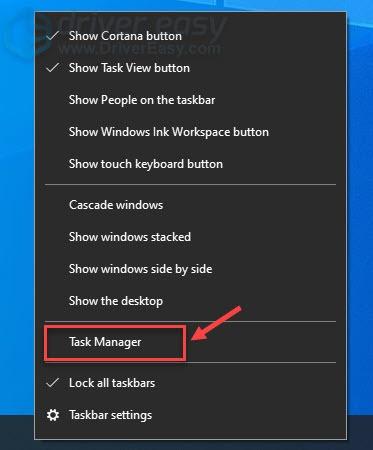
2) রিসোর্স-হগিং অ্যাপ্লিকেশনটিতে ডান ক্লিক করুন এবং ক্লিক করুন শেষ কাজ একটার পর একটা.
আপনার অপরিচিত কোনো প্রোগ্রাম শেষ করবেন না, কারণ সেগুলি আপনার কম্পিউটারের কাজের জন্য গুরুত্বপূর্ণ হতে পারে।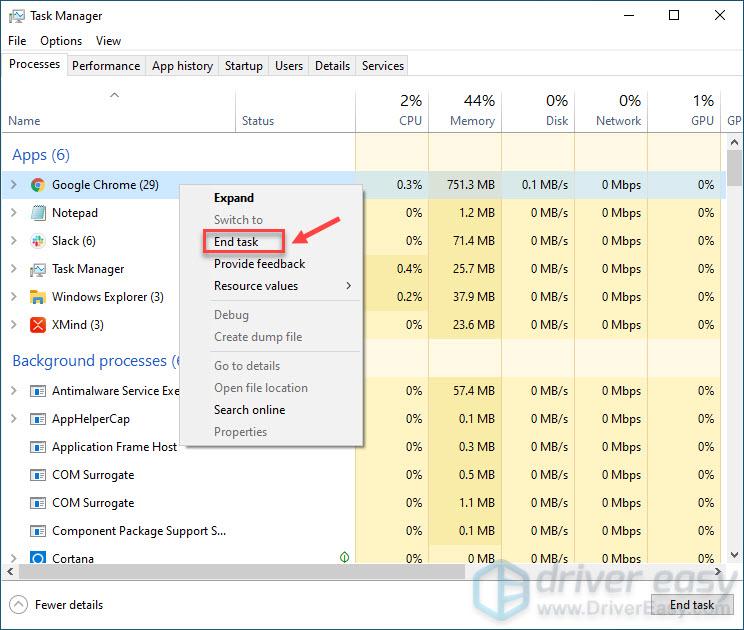
এই পদ্ধতি পরীক্ষা করতে Minecraft পুনরায় চালু করুন. যদি এটি সাহায্য না করে, আপনি নীচের পরবর্তী সমাধানে এগিয়ে যেতে পারেন।
ফিক্স 3 - ইন-গেম গ্রাফিক্স সেটিংস কম করুন
মাইনক্রাফ্টে উচ্চ গ্রাফিক্স সেটিংস আপনার সিস্টেমকে ওভারলোড করতে পারে এবং এমনকি আপনার সম্পূর্ণ পিসি হিমায়িত করতে পারে। F11 বাগ-এর সম্মুখীন হওয়া কিছু খেলোয়াড়দের মতে, নির্দিষ্ট সেটিংস কমিয়ে দিলে এই সমস্যাটি ভালোভাবে সমাধান হতে পারে এবং ফ্রিজের একটি শালীন অংশ কমাতে পারে।
1) খোলা মাইনক্রাফ্ট .
2) ক্লিক অপশন .
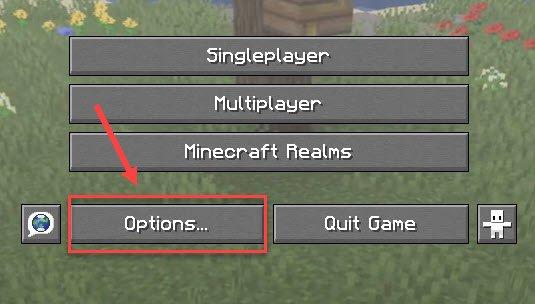
৩) ক্লিক ভিডিও সেটিংস .
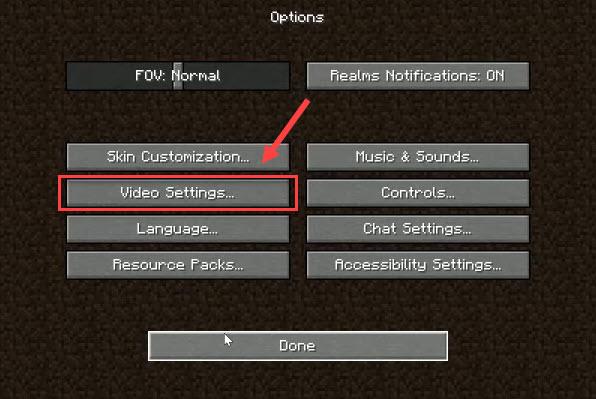
4) নীচের মত প্রতিটি বিকল্প সেট করুন:
ফুলস্ক্রিন রেজোলিউশন n: বর্তমান (শুধুমাত্র বারটি অনেক বাম দিকে টেনে আনুন)
গ্রাফিক্স : দ্রুত
মসৃণ আলো : বন্ধ
3D অ্যানাগ্লিফ : বন্ধ
GUI স্কেল : পছন্দ বা স্বয়ংক্রিয়
উজ্জ্বলতা : পছন্দ
কণা : ন্যূনতম
VSync : বন্ধ
ববিং দেখুন : বন্ধ
মেঘ : বন্ধ
নিম্ন সর্বোচ্চ ফ্রেমরেট
৫) ক্লিক সম্পন্ন এই সেটিংস প্রয়োগ করতে।
Minecraft এখন আরও তরল কিনা তা পরীক্ষা করুন। যদি না হয়, পরবর্তী সংশোধনের জন্য যান.
ফিক্স 4 - ভি-সিঙ্ক বন্ধ করুন
আপনি যখন কিছু গ্রাফিক্যালি ইনটেনসিভ গেম খেলছেন, তখন V-Sync চালু করলে আপনার অ্যাকশন কম প্রতিক্রিয়াশীল হয়ে উঠতে পারে এবং এর ফলে অনেক হিমায়িত হতে পারে। এটি হয় কিনা তা দেখতে, Minecraft এবং NVIDIA কন্ট্রোল প্যানেলে V-Sync নিষ্ক্রিয় করতে নীচের পদক্ষেপগুলি অনুসরণ করুন৷
মাইনক্রাফ্টে
1) Minecraft চালান।
2) ক্লিক অপশন .
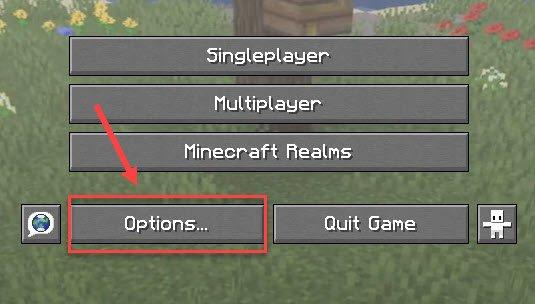
৩) ক্লিক ভিডিও সেটিংস .
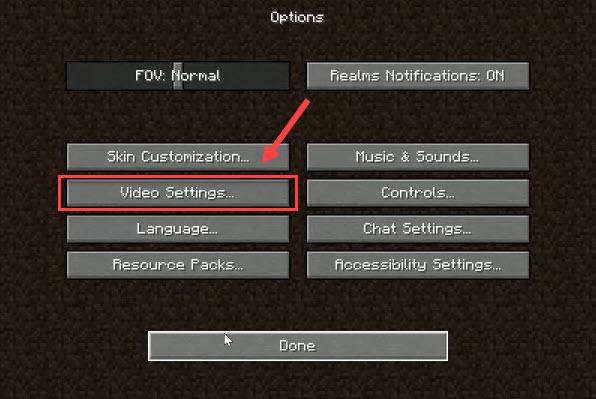
4) নিশ্চিত করা VSync ব্যবহার করুন তৈরি বন্ধ .
NVIDIA কন্ট্রোল প্যানেলে
1) আপনার ডেস্কটপের যেকোন খালি জায়গায় ডান ক্লিক করুন এবং ক্লিক করুন NVIDIA কন্ট্রোল প্যানেল .
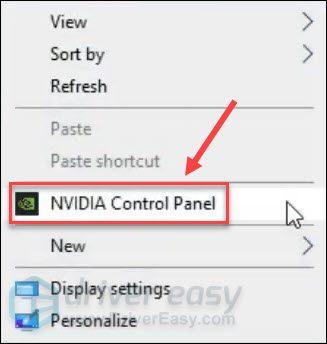
2) ক্লিক 3D সেটিংস পরিচালনা করুন বাম ফলকে।
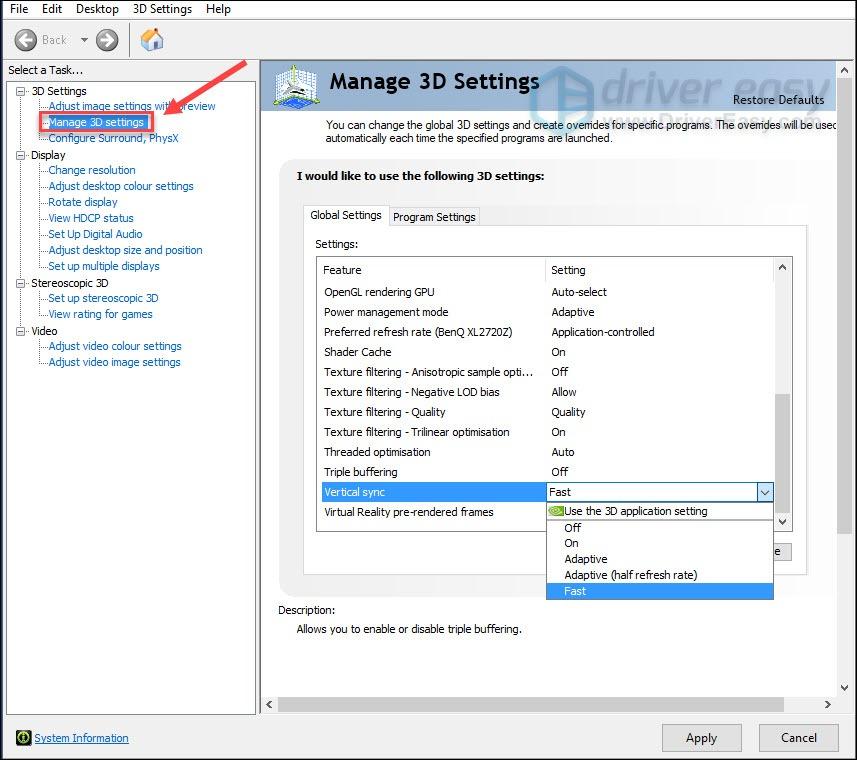
৩) ক্লিক করুন গ্লোবাল সেটিংস ট্যাব তারপর, নির্বাচন করুন বন্ধ পাশের ড্রপ-ডাউন মেনু থেকে উলম্ব সিঙ্ক , এবং ক্লিক করুন আবেদন করুন .
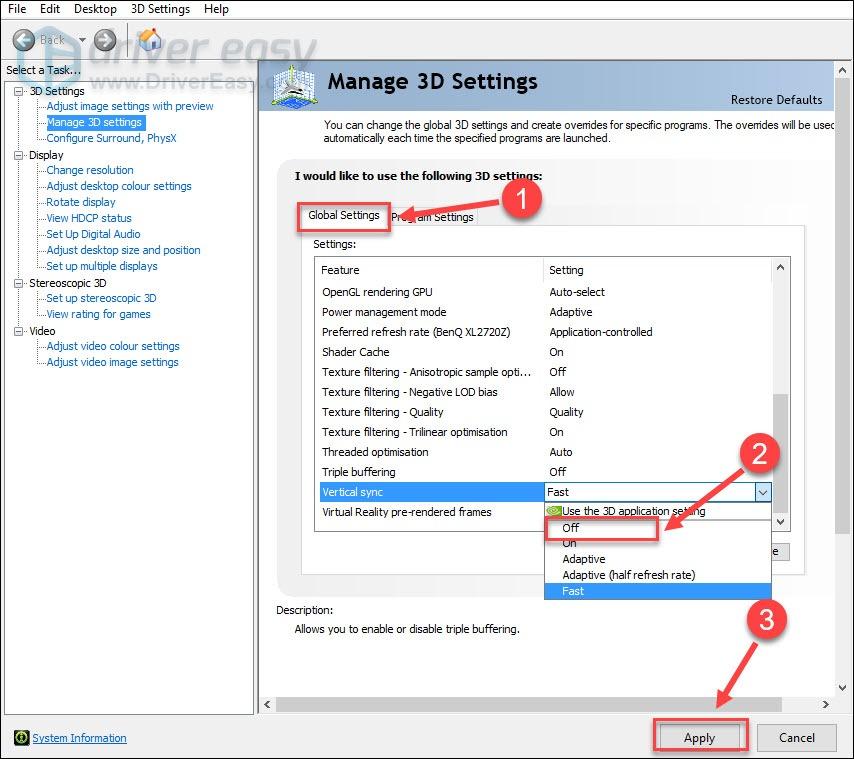
Minecraft চালু করুন এবং দেখুন এই ফিক্স কাজ করে কিনা। যদি না হয়, হতাশ হবেন না; পড়ুন এবং নিচে ফিক্স 5 দেখুন।
ফিক্স 5 - মাইনক্রাফ্টে আরও RAM বরাদ্দ করুন
আপনি Minecraft কে যে পরিমাণ RAM এর অনুমতি দিচ্ছেন তা পর্যাপ্ত না হলে, হিমায়িত সমস্যা ঘটে এবং গেমটি খেলার অযোগ্য হয়ে যায়। কিন্তু Minecraft এর চাহিদা মেটাতে আপনি আরও RAM বরাদ্দ করতে পারেন এমন উপায় রয়েছে।
প্রথমত, আপনার কতটা RAM আছে তা বের করতে হবে।
1) আপনার কীবোর্ডে, টিপুন উইন্ডোজ লোগো কী এবং আর একই সময়ে রান বক্স আহ্বান করতে. তারপর, টাইপ করুন dxdiag এবং ক্লিক করুন ঠিক আছে .
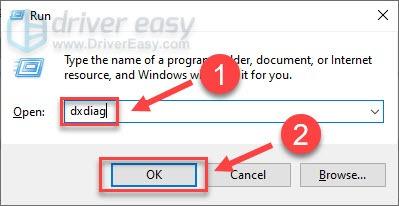
2) আপনার চেক করুন স্মৃতি এবং ক্লিক করুন প্রস্থান করুন .
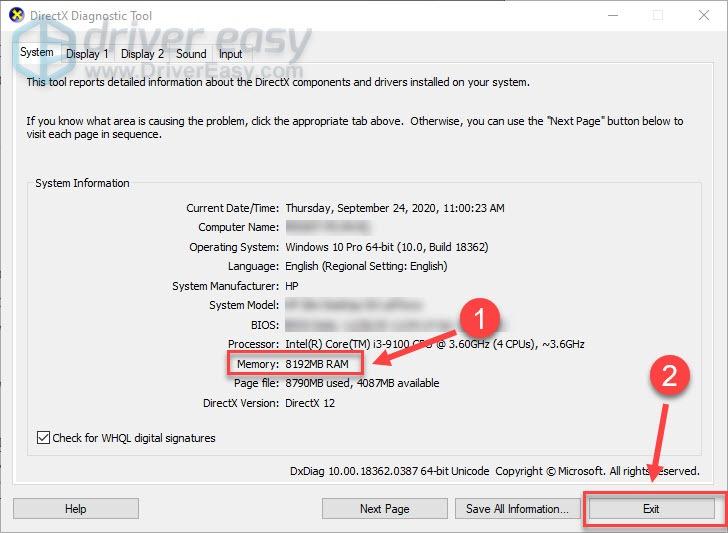
Minecraft-এর জন্য ন্যূনতম RAM হল 2GB যখন প্রস্তাবিত হল 4GB৷ আপনি আপনার পছন্দ মতো Minecraft-এ যেকোন পরিমাণ RAM অতিরিক্ত রাখতে পারেন। এখানে কিভাবে:
1) Minecraft লঞ্চার খুলুন। তারপর, ক্লিক করুন ইনস্টলেশন শীর্ষে ট্যাব।
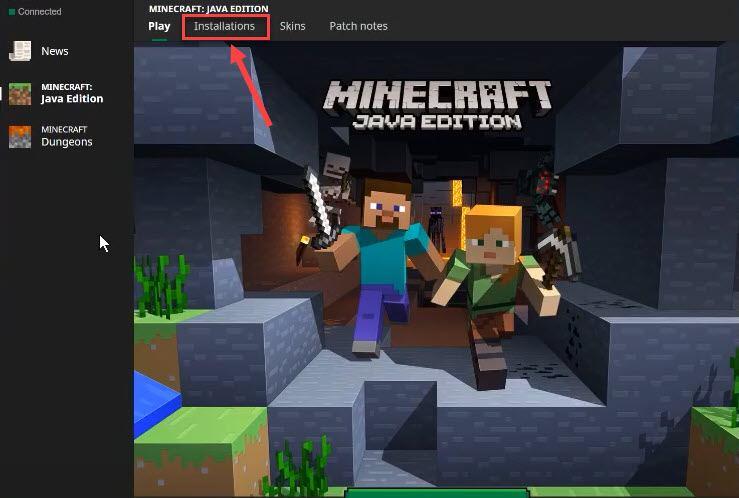
2) আপনি যে প্রোফাইলে আরও RAM বরাদ্দ করতে চান তার পাশে উপবৃত্ত আইকনে ক্লিক করুন এবং ক্লিক করুন সম্পাদনা করুন .
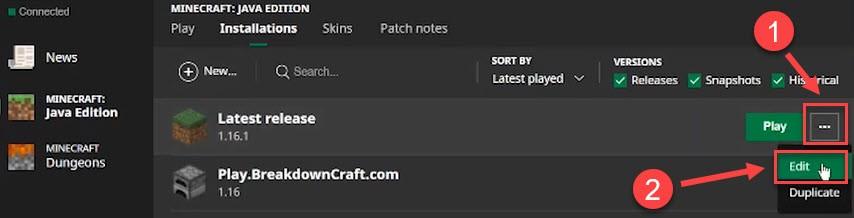
৩) ক্লিক আরও বিকল্প .
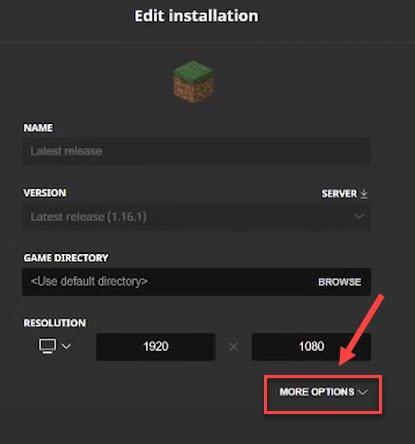
4) অধীনে JVM আর্গুমেন্ট বিভাগে, পাঠ্যের একটি লাইন আছে। Minecraft Xmx এর পরে ব্যবহার করতে পারে এমন RAM এর সংখ্যা লিখুন (উদাহরণস্বরূপ, Xmx4G মানে Minecraft-কে 4GB RAM ব্যবহার করার অনুমতি দেওয়া হয়েছে)। তারপর ক্লিক করুন সংরক্ষণ .
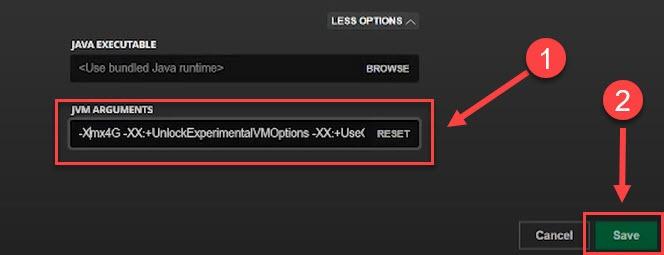
Minecraft সঠিকভাবে কাজ করছে কিনা তা পরীক্ষা করুন। যদি না হয়, আমরা নীচে আরও একটি সমাধান পেয়েছি।
ফিক্স 6 - মাইনক্রাফ্ট পুনরায় ইনস্টল করুন
যদি উপরের কোনোটিই ঘন ঘন জমাট বাঁধা বন্ধ না করে, তাহলে শেষ বিকল্পটি হল Minecraft এর সম্পূর্ণ পুনঃস্থাপন করা। এইভাবে, আপনি মাইনক্রাফ্টের একটি ত্রুটিহীন, তাজা সংস্করণ পাওয়ার কথা।
1) আপনার কীবোর্ডে, টিপুন উইন্ডোজ লোগো কী এবং আর একই সময়ে রান কমান্ড আহ্বান করতে। তারপর, টাইপ করুন %অ্যাপ্লিকেশন তথ্য% ক্ষেত্রে এবং ক্লিক করুন ঠিক আছে .
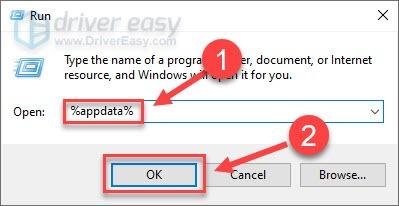
2) মুছুন .minecraft ফোল্ডার .
এই প্রক্রিয়াটি স্থানীয়ভাবে সংরক্ষিত সমস্ত গেম, টেক্সচার প্যাক এবং কাস্টমাইজ করা সেটিংস মুছে দেয়। আপনি যদি আপনার অগ্রগতি ধরে রাখতে চান তবে আপনি অনুসরণ করতে পারেন এই গাইড .৩) যাও Minecraft এর অফিসিয়াল ওয়েবসাইট এবং Minecraft এর সর্বশেষ সংস্করণ ডাউনলোড করুন।
ইনস্টলেশন শেষ হওয়ার পরে গেমটি চালু করুন। মাইনক্রাফ্ট হিমায়িত সমস্যা এখন চলে যাওয়া উচিত.
আশা করি আপনি এই পোস্টটি সহায়ক হবে. কোন প্রশ্ন বা পরামর্শ প্রশংসা করা হবে. নীচের মন্তব্য বিভাগে সেগুলি নির্দ্বিধায় ছেড়ে দিন এবং আমরা শীঘ্রই আপনার কাছে ফিরে আসব।



![[সমাধান] NieR: রেপ্লিক্যান্ট ক্র্যাশিং](https://letmeknow.ch/img/knowledge/41/nier-replicant-crashing.jpg)


